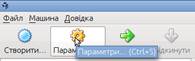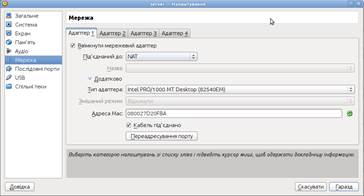Заглавная страница Избранные статьи Случайная статья Познавательные статьи Новые добавления Обратная связь FAQ Написать работу КАТЕГОРИИ: ТОП 10 на сайте Приготовление дезинфицирующих растворов различной концентрацииТехника нижней прямой подачи мяча. Франко-прусская война (причины и последствия) Организация работы процедурного кабинета Смысловое и механическое запоминание, их место и роль в усвоении знаний Коммуникативные барьеры и пути их преодоления Обработка изделий медицинского назначения многократного применения Образцы текста публицистического стиля Четыре типа изменения баланса Задачи с ответами для Всероссийской олимпиады по праву 
Мы поможем в написании ваших работ! ЗНАЕТЕ ЛИ ВЫ?
Влияние общества на человека
Приготовление дезинфицирующих растворов различной концентрации Практические работы по географии для 6 класса Организация работы процедурного кабинета Изменения в неживой природе осенью Уборка процедурного кабинета Сольфеджио. Все правила по сольфеджио Балочные системы. Определение реакций опор и моментов защемления |
Тема: Налаштування мережі між ОС windows і linuxСодержание книги
Поиск на нашем сайте
Лабораторна робота №2 Мета:Навчитись налаштовувати мережі між ОС Windows і Linux. Ознайомлення з текстовими файлами параметрів та налаштуваннями протоколів стеку TCP/IP та утілітами командного рядка, набуття вміння правильно аналізувати результати їх виконання. Завдання:За допомогою програми VirtualBox створити дві віртуальні машини. Одна це ОС Linux Ubuntu 12.04, інша ОС Windows XP. Адаптери на віртуальних машинах включаємо в режимах „Внутрішня мережа”. IP адреса ОС Ubuntu 10.100.0.1, ОС Windows 10.100.0.2, маска 255.255.255.0, шлюз і DNS це IP адреса Ubuntu - 10.100.0.1. Теоретичні відомості: Для початку кілька слів про сам VirtualBox. VirtualBox — це програма віртуалізації для операційних систем, розроблена німецькою фірмою innotek, зараз вона належить Oracle Corporation. Вона встановлюється на існуючу операційну систему, яка називається хостовою, усередину цієї програми встановлюється друга операційна система, яку називають гостьовою операційною системою, і запускається як окреме віртуальне середовище. Підтримується основними операційними системами Linux, FreeBSD, Mac OS X, OS/2 Warp, Microsoft Windows, які підтримують роботу гостьових операційних систем FreeBSD, Linux, OpenBSD, OS/2 Warp, Windows і Solaris. Усі роботи проводитимуться в VirtualBox 4.1.24 (рис 1.1). На сьогодні найновіший випуск це VirtualBox 4.2.12. Оновити VirtualBox можна на офіційному сайті https://www.virtualbox.org/
Рис. 1 – Версія VirtualBox 4.1.24. Щоб налаштувати параметри мережі в VirtualBox потрібно зайти в Параметри (Settings)(рис. 1.2.) для гостьової ОС і відкрити вкладку Мережа (Network) (рис. 1.3.)
Рис. 2. Параметри гостьової ОС
Рис. 3. Вкладка Мережа для параметрів гостьової ОС Для кожної гостьової ОС можна включити до чотирьох мережевих адаптера. Кожний адаптер можна налаштувати незалежно один від одного. Розглянемо розширене налаштування параметрів мережевих адаптерів. Тип адаптера (Adapter Type). Віртуальна машина VirtualBox має вбудовану програмну емуляцію більшості найбільш поширених типів мережевих карт, під які створені драйвера і протоколи. Якщо у вас виникнуть проблеми в налаштуванні мережного з'єднання, можна спробувати змінити тип адаптера, вибравши інший. Звичайно використовують адаптер який виставляється по замовчуванню, для ОС сімейства Unix/Linux це «Intel PRO/1000 MT Desktop», для ОС сімейства Windows це «PCnet-FAST III». Адаптер «Intel PRO/1000 MT Desktop» не працює із ОС сімейства Windows. Режим (Mode). Змішаний режим (Promiscuous Mode) зазвичай застосовується для роботи віртуальної машини в якості віртуального маршрутизатора в локальних мережах; як мережевий міст або ж хост. У цьому режимі порт віртуальної машини здатний приймати будь-які пакети, що відправляються для інших операційних систем; та навіть для хоста. Тобто, приймаються мережні пакети, призначені не тільки для цього адаптера, але і для інших мережевих пристроїв. У 99% випадків звичайним користувачам "Змішаний режим" не потрібен. Він використовується мережевими адміністраторами для діагностики проблем, що виникають в мережі. MAC адреса (MAC Address). MAC-адресу (MAC - абревіатура від Media Access Control) є унікальним "ім'ям" пристрою в мережі, однозначно ідентифікує і відрізняє його від інших адаптерів і вузлів. Ця адреса прописується для кожного мережевого пристрою на фізичному рівні в пам'яті самого інтерфейсу. При створенні віртуального мережевого адаптера VirtualBox автоматично генерує для нього MAC-адресу. Якщо необхідно змінити вже наявну MAC-адресу, то для цього служить невелика кнопка праворуч, яка генерує нове значення. У випадку клонування існуючої віртуальної машини, для неї необхідно створити свою власну унікальну MAC-адресу, яка буде відрізнятися від адреси оригінальної машини. Галочка навпроти напису "Кабель підключений" виконує ту ж роль, що і підключення або відключення фізичного кабелю в реальності. Ця настройка відповідає за підключення віртуального мережевого адаптера до мережі. Не варто плутати її з іншого більш важливою настройкою "Включити мережевий адаптер", яка включає або вимикає сам адаптер на віртуальній машині. Кнопка "Переадресування порту" відкриває діалогове вікно, в якому проводиться настройка правил поведінки трафіку на конкретному адаптері; яким чином буде переміщатися трафік певного типу між хостом і гостьової віртуальною машиною. Ці правила застосовуються до типів підключення, які будуть розглянуті далі. Для звичайних потреб не потрібно налаштовувати переадресацію портів. А тепер детальніше розглянемо Типи підлючень до мережі. У VirtualBox є чотири готові моделі для підключення до мережі. У цьому плані створення мережі в VirtualBox схоже на середньовічну алхімію - настільки тут все заплутано і нелогічно. Здавалося б, якщо слідувати правильним налаштуванням, то ви досить просто отримаєте потрібний результат. Однак, є кілька рішень однієї задачі, які на перший погляд здаватимуться правильними, але в остаточному підсумку приведуть до того, що ви не досягнете поставленої мети. Повірте мені я це точно знаю :-) Ось ці чотири типи підключень до мережі: Трансляція мережевих адрес (NAT),яка є налаштуванням за замовчуванням
|
||||
|
Последнее изменение этой страницы: 2024-06-17; просмотров: 6; Нарушение авторского права страницы; Мы поможем в написании вашей работы! infopedia.su Все материалы представленные на сайте исключительно с целью ознакомления читателями и не преследуют коммерческих целей или нарушение авторских прав. Обратная связь - 3.137.174.253 (0.006 с.) |